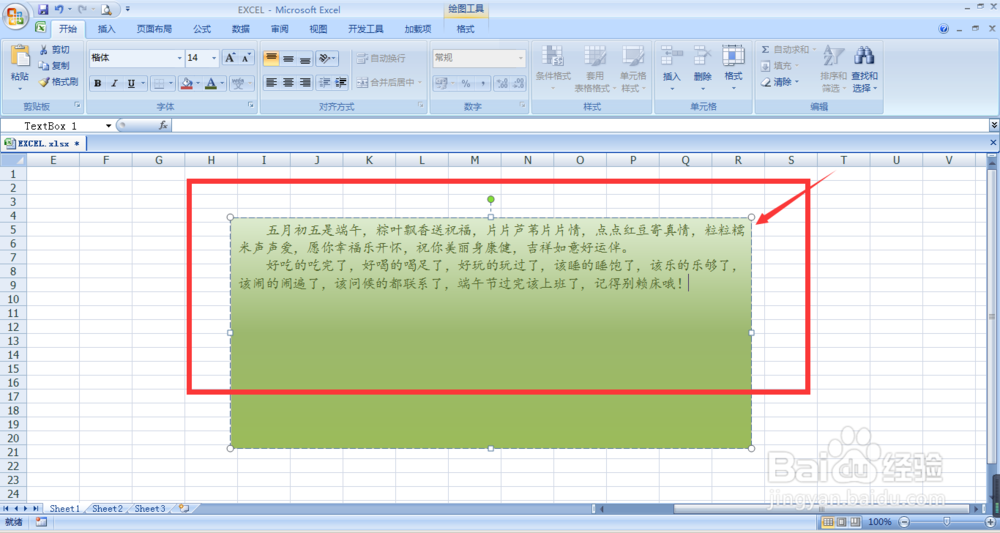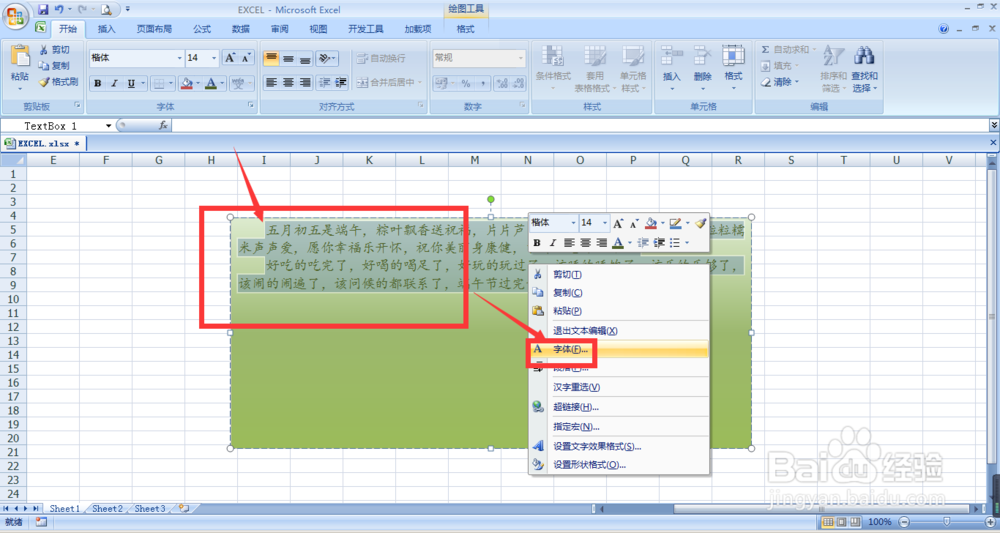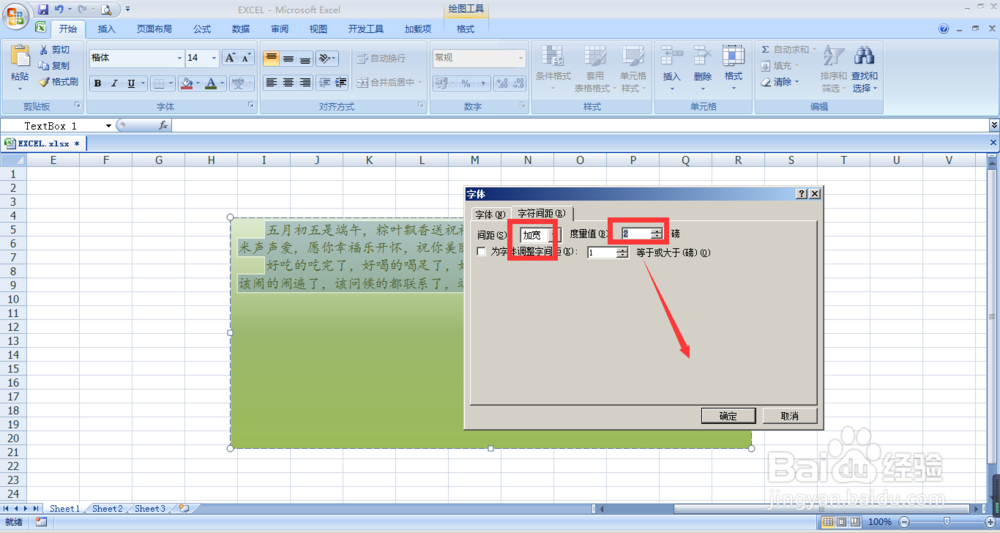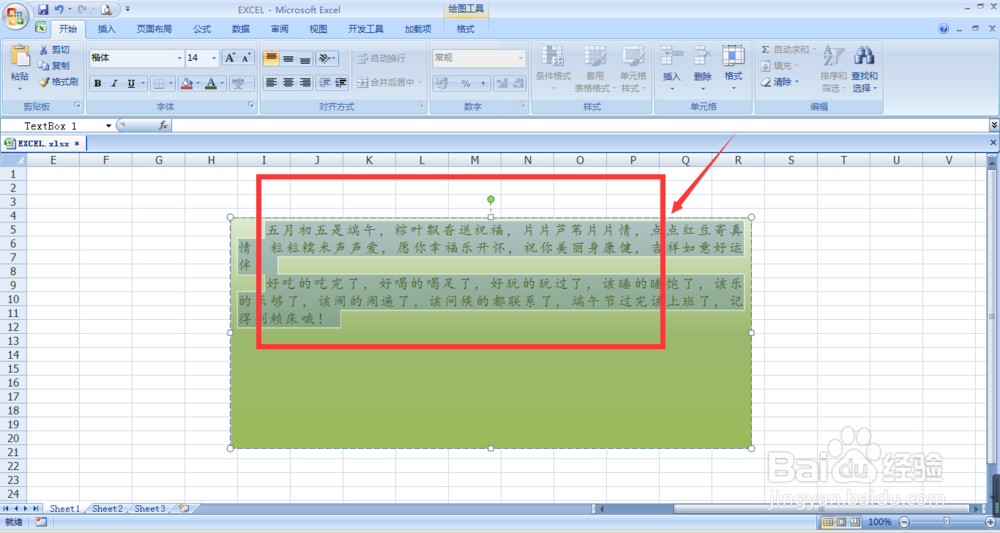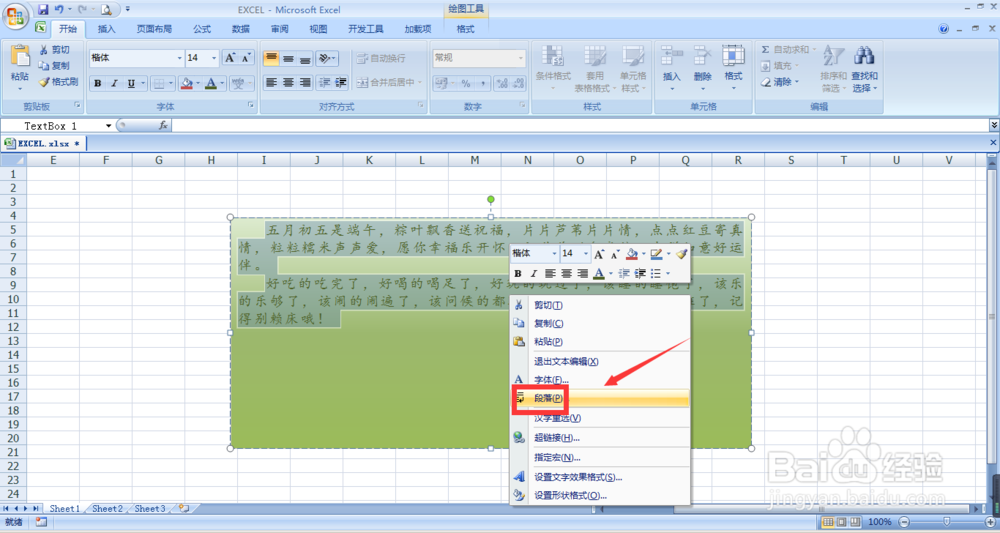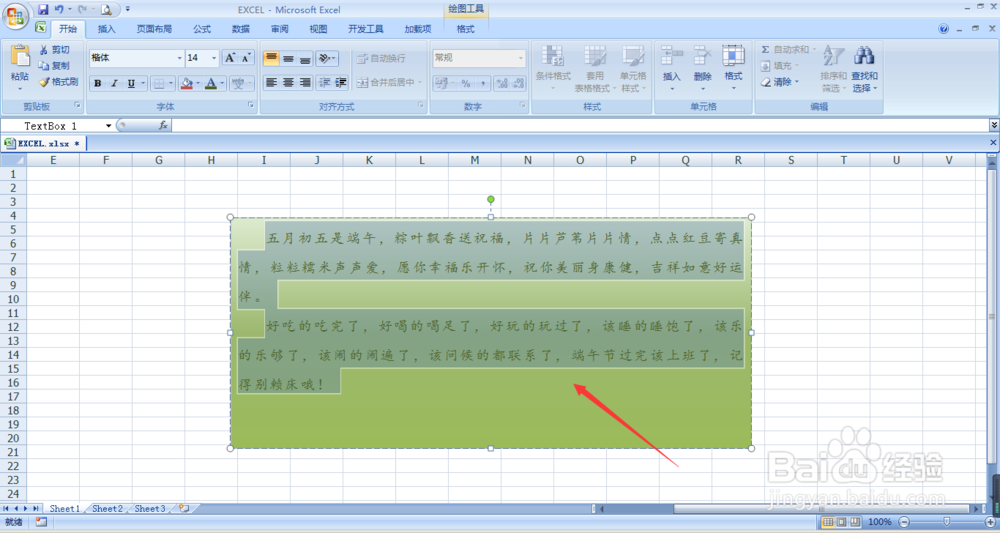1、打开一个准备的表格文档,如图所示,现在为默认下的字间距和行间距
2、将文字全部选中,然后右键选择字体设置,如图所示
3、在字体设置属性中,选择字符间距,如图所示
4、间距选择加宽,可以调节右侧的度量值大小来加宽文字的字间距
5、设置度量值时,不要太大,合适即可,然后点击确定。
6、如图,添加文字字间距后的效果。
7、然后我们来设置文字的行间距,如图,将文字选中后,点击右键,选择段落
8、在段落属性栏设置中,选择缩进和间距,找到下面的间距属性,如图所示
9、在行距设置中也有多种设置格式,这里选择了固定值,然后选择设置后面的距离大小,最后点击确定。
10、返回文本中,查看最后效果。如果不满意,可以按ctrl+z返回,重新再进行设置。